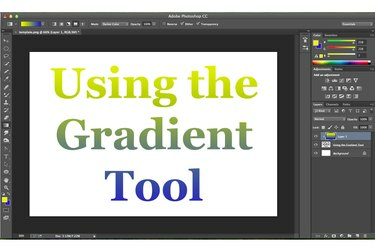
Используйте обтравочную маску, чтобы применить к тексту градиентную заливку.
Кредит изображения: Изображение любезно предоставлено Adobe.
Градиентная заливка - это быстрый способ разнообразить пустой фон и сплошные цвета. Чтобы добавить градиентную заливку в Adobe Photoshop CC, используйте инструмент «Градиент», доступный на панели инструментов, который обычно скрыт под инструментом «Заливка». Чтобы добавить градиентную заливку к фону, просто перетащите курсор на холст. Чтобы применить градиент только к части изображения, сначала выберите область с помощью одного из инструментов выделения. Если вы хотите добавить градиент к тексту, используйте слой градиентной заливки и обтравочную маску.
Создание градиентной заливки
Шаг 1

Используйте инструмент «Градиент», расположенный на панели инструментов.
Кредит изображения: Изображение любезно предоставлено Adobe.
Выберите слой на панели «Слои Photoshop», который будет использоваться для градиента. Если вы хотите применить дополнительные эффекты или не хотите разрушать слой, нажмите кнопку «Новый слой» в нижней части панели «Слои», чтобы добавить новый слой. Выберите «Инструмент градиента» на панели инструментов. Выберите предустановленную градиентную заливку, щелкнув «Треугольник» рядом со значком «Образец градиента» на панели параметров.
Видео дня
Шаг 2

Выберите стиль градиента с помощью панели параметров.
Кредит изображения: Изображение любезно предоставлено Adobe.
Щелкните любой значок на панели параметров рядом с градиентной заливкой, например значок линейного градиента, радиального градиента или углового градиента, чтобы указать стиль градиента. Вы также можете изменить прозрачность и режим на панели параметров.
Шаг 3
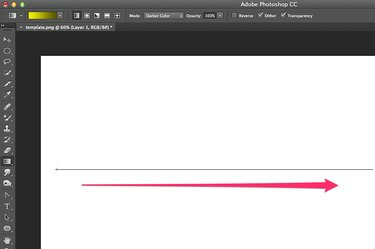
Перетащите курсор по холсту.
Кредит изображения: Изображение любезно предоставлено Adobe.
Перетащите курсор по холсту, чтобы указать, в каком направлении должен отображаться градиент. Короткая стрелка расширяет градиент, а длинная сжимает градиент. Независимо от длины стрелки градиент будет покрывать весь холст.
Шаг 4

Градиентная заливка появляется, когда вы поднимаете кнопку мыши.
Кредит изображения: Изображение любезно предоставлено Adobe.
Отпустите кнопку мыши, и градиент будет применен к слою. Если вы хотите изменить направление или выбрать другую заливку, просто нажмите «Ctrl-Z», чтобы отменить последнее действие, и повторите попытку.
Использование градиентной заливки в выделенной области
Шаг 1
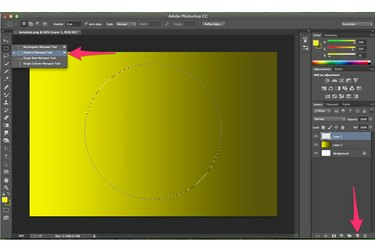
Выберите область, в которой вы хотите, чтобы градиент отображался.
Кредит изображения: Изображение любезно предоставлено Adobe.
Добавьте новый слой, нажав кнопку «Новый слой» на панели «Слои». Используйте инструмент «Лассо» или любой из инструментов выделения, например, инструмент «Эллиптическая область», чтобы выбрать область, в которой вы хотите применить градиентную заливку.
Шаг 2
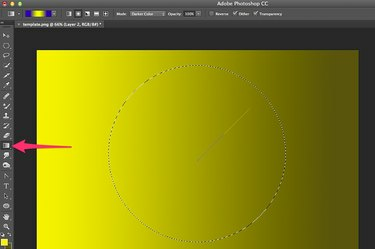
Выберите инструмент "Градиент".
Кредит изображения: Изображение любезно предоставлено Adobe.
Щелкните «Инструмент градиента» на панели инструментов и укажите, как должен выглядеть градиент, с помощью панели параметров. Перетащите курсор через выделенную область.
Шаг 3

Перетащите курсор на выделенную область.
Кредит изображения: Изображение любезно предоставлено Adobe.
Отпустите кнопку мыши, чтобы применить градиентную заливку к выбранной области. Область за пределами вашего выбора не затронута.
Использование обтравочной маски с градиентной заливкой
Шаг 1
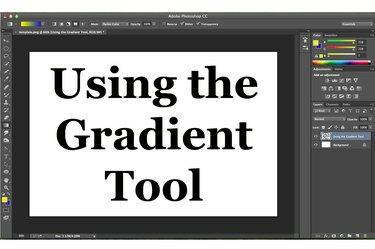
Добавьте текст в свой проект Photoshop.
Кредит изображения: Изображение любезно предоставлено Adobe.
Добавьте текст в свой проект Photoshop с помощью инструмента «Горизонтальный текст» на панели инструментов. Выберите нужный размер и стиль шрифта на панели параметров.
Шаг 2
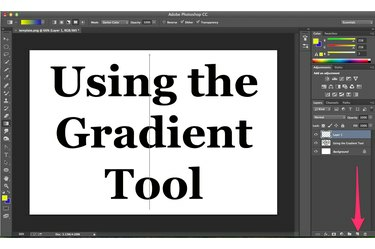
Добавьте новый слой для слоя градиентной заливки.
Кредит изображения: Изображение любезно предоставлено Adobe.
Вставьте новый слой над слоем с текстом на панели слоев. Выберите «Инструмент градиента» на панели инструментов и создайте любую градиентную заливку, которую хотите, с помощью панели параметров.
Шаг 3
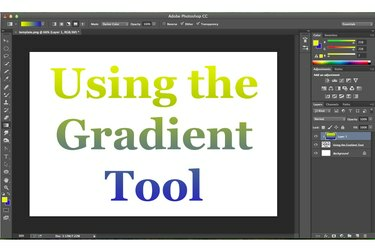
Примените обтравочную маску, чтобы создать градиентный текст.
Кредит изображения: Изображение любезно предоставлено Adobe.
Выберите «Создать обтравочную маску» в меню «Слой». Градиент обрезается по форме текста, в результате чего в вашем проекте появляются буквы с градиентной заливкой.
Настройка градиентной заливки
Шаг 1
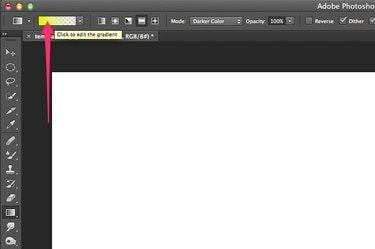
Щелкните внутри «Образца градиента», чтобы открыть редактор градиента.
Кредит изображения: Изображение любезно предоставлено Adobe.
Щелкните «Инструмент градиента» на панели инструментов, а затем щелкните внутри значка «Образец градиента» на панели параметров, чтобы открыть диалоговое окно «Редактор градиента».
Шаг 2

При необходимости настройте параметры в редакторе градиентов.
Кредит изображения: Изображение любезно предоставлено Adobe.
Выберите набор настроек градиента, который будет использоваться в качестве основы для вашего собственного настраиваемого градиента. Укажите тип градиента, его гладкость и цвет по желанию. Чтобы изменить способ перехода градиента на холсте, перетащите «Цветовые точки» по углам предварительного просмотра градиента. Чтобы изменить положение средней точки градиента, переместите цветовую точку «Средняя точка» в центр предварительного просмотра градиента.
Шаг 3

Сохраните настраиваемый градиент для использования в будущих проектах.
Кредит изображения: Изображение любезно предоставлено Adobe.
Введите имя настраиваемого градиента в текстовое поле «Имя» и нажмите «ОК», чтобы начать использовать градиент в текущем проекте. Нажмите «Сохранить», чтобы сохранить градиент для использования в других проектах. Нажмите «Загрузить», чтобы использовать градиент, который вы сохранили ранее.




